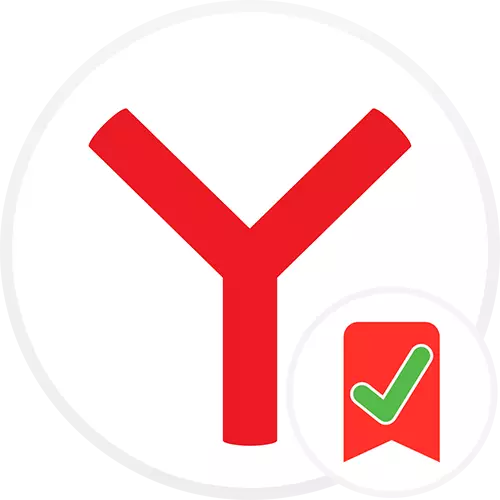
ເພື່ອຄວາມສະດວກສະບາຍຂອງຜູ້ໃຊ້, ກະດານຫມາຍໃນທຸກໂປແກຼມໂປແກຼມທີ່ນິຍົມທັງຫມົດສາມາດເປີດແລະເຊື່ອມຕໍ່ໄດ້. ຖ້າມັນຖືກລຶບອອກໃນ Yandex.Browser ທີ່ຖືກລຶບອອກແລ້ວ, ມັນເປັນໄປໄດ້ທີ່ຈະສົ່ງກະດານໄປບ່ອນທີ່ງ່າຍດາຍ.
- ກົດທີ່ປຸ່ມ "ເມນູ" ແລະໄປທີ່ "ການຕັ້ງຄ່າ".
- ປ່ຽນໄປທີ່ "ອິນເຕີເຟດ" "ໂດຍຜ່ານແຜງດ້ານຊ້າຍແລະຊອກຫາກະດານຫມາຍຢູ່ບ່ອນນັ້ນ. ຫມາຍໃສ່ຫ້ອງທີ່ຢູ່ທາງຫນ້າຂອງ "ສະແດງກະດານ Bookmark".
- ມັນຈະເປັນທາງເລືອກທີ່ເຫມາະສົມທີ່ມັນສະແດງພ້ອມທັງສະແດງຮູບສັນຍາລັກຂອງເວັບໄຊທ໌ທີ່ບັນທຶກໄວ້.
- ຖ້າທ່ານເລືອກການສະແດງກະດານໃນທຸກຫນ້າ, ທ່ານຈະເຫັນມັນຢູ່ສະເຫມີ, ຢູ່ໃນເວັບໄຊທ໌ໃດ, ລວມທັງຢູ່ໃນແຖບໃຫມ່ແລະໃນການຕັ້ງຄ່າຂອງ browser browser.
- ຕົວເລືອກ "ໃນແຖບໃຫມ່" ຫມາຍຄວາມວ່າການສະແດງຂອງກະດານເທົ່ານັ້ນ.
- ລາຍການເພີ່ມເຕີມທີ່ "ສະແດງເວັບໄຊພັນສັນຍາລັກ" ເປີດໃຊ້ໃນເວລາທີ່ກະດານ Bookmarks ຖືກເປີດໃຊ້ຖ້າທ່ານຕ້ອງການເບິ່ງຊື່ຕົວຫນັງສືຂອງ Bookmark. ຂໍຂອບໃຈກັບສິ່ງນີ້, ກະດານສາມາດເຂົ້າໄປໃນຫລາຍຮູບແບບ, ສ່ວນທີ່ເຫຼືອຈະຖືກສະແດງຢູ່ໃນປ່ອງຢ້ຽມປ pop ອບອັບ.
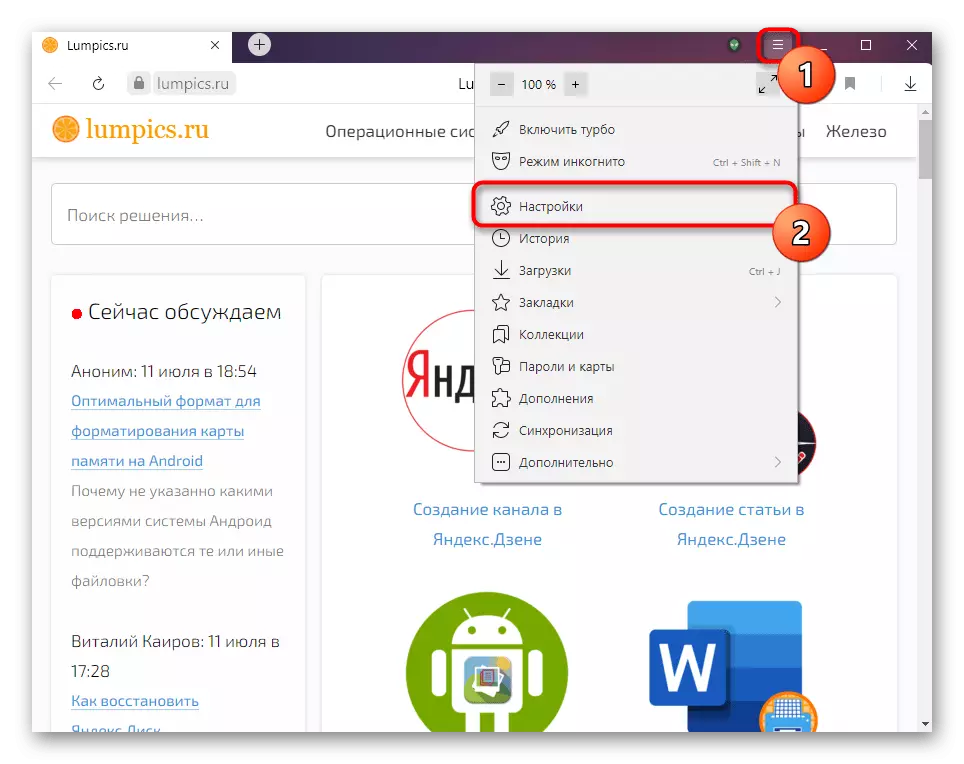
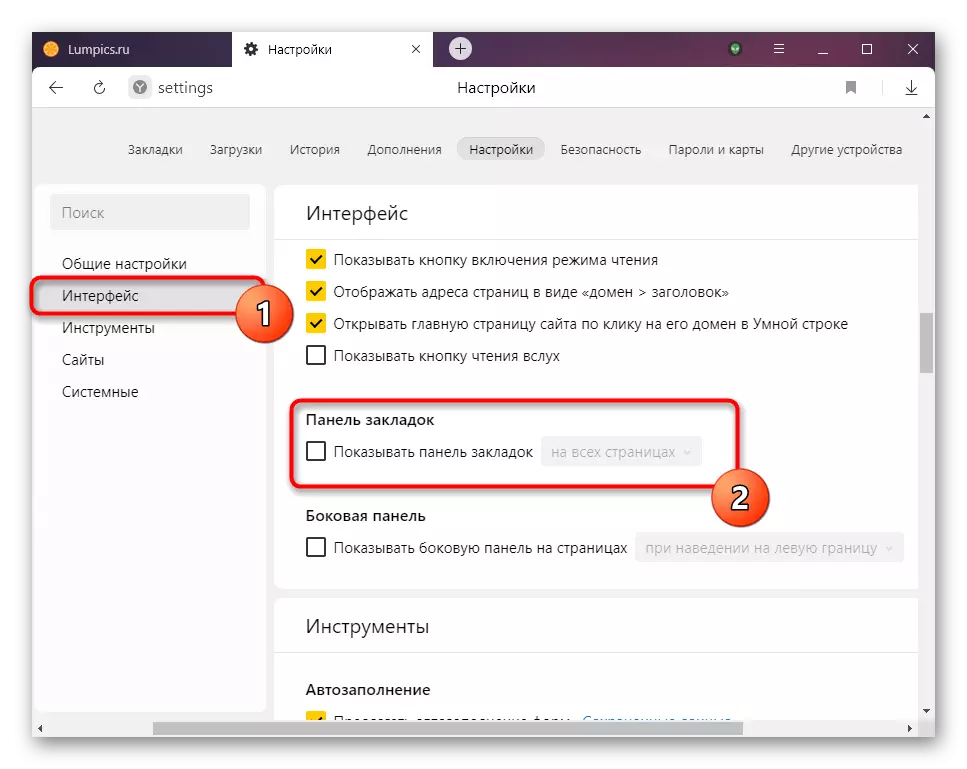
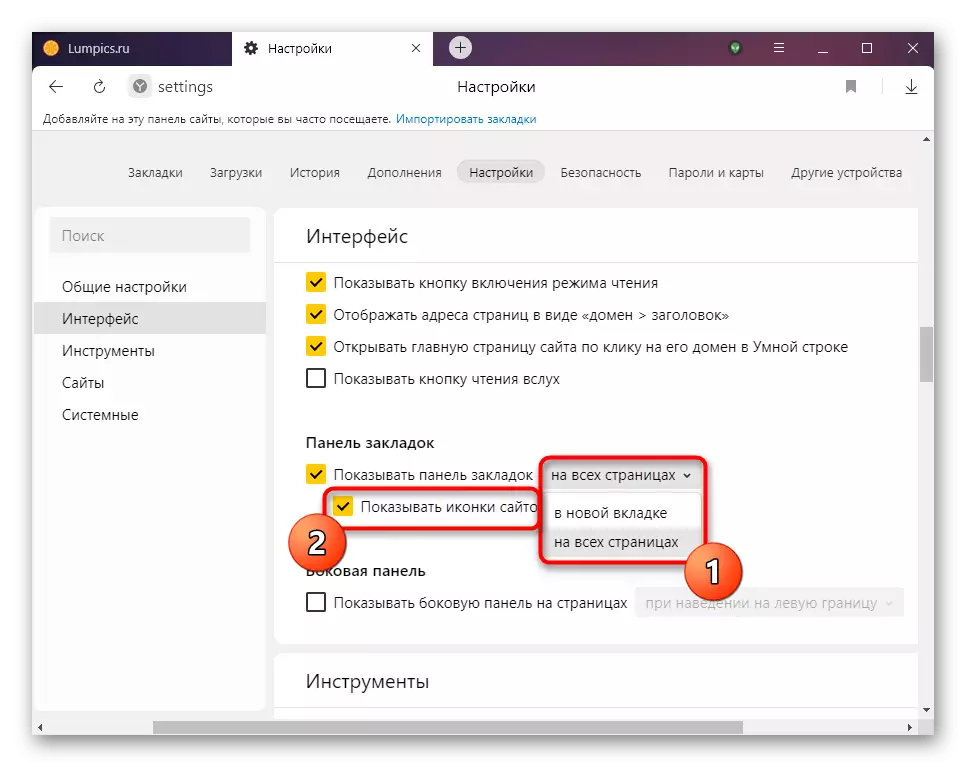
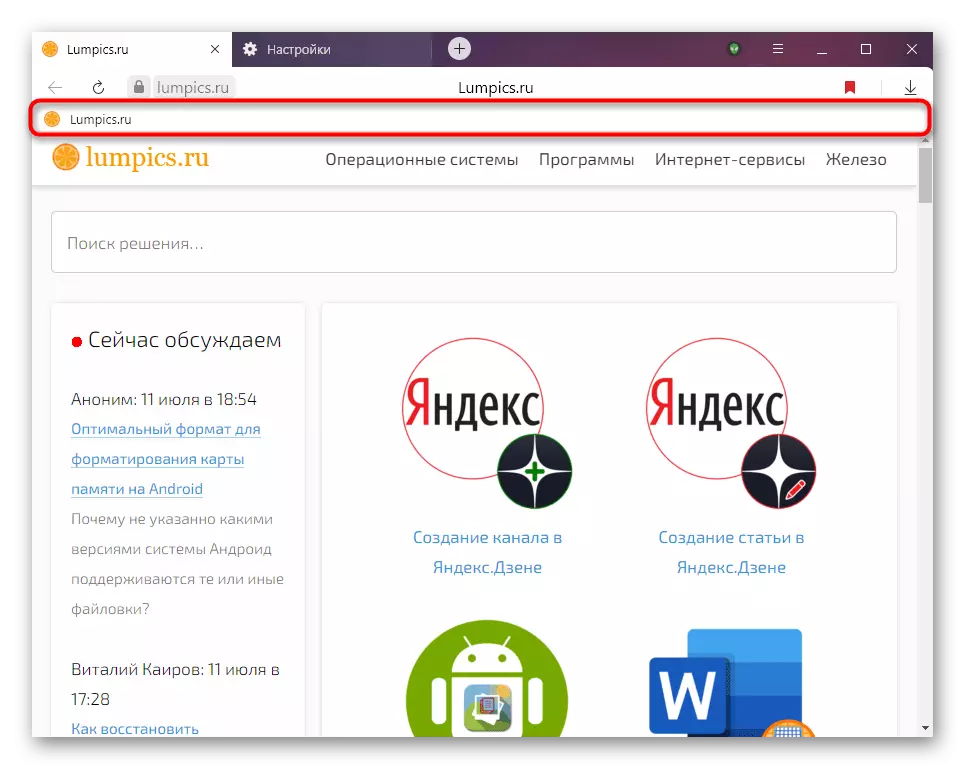
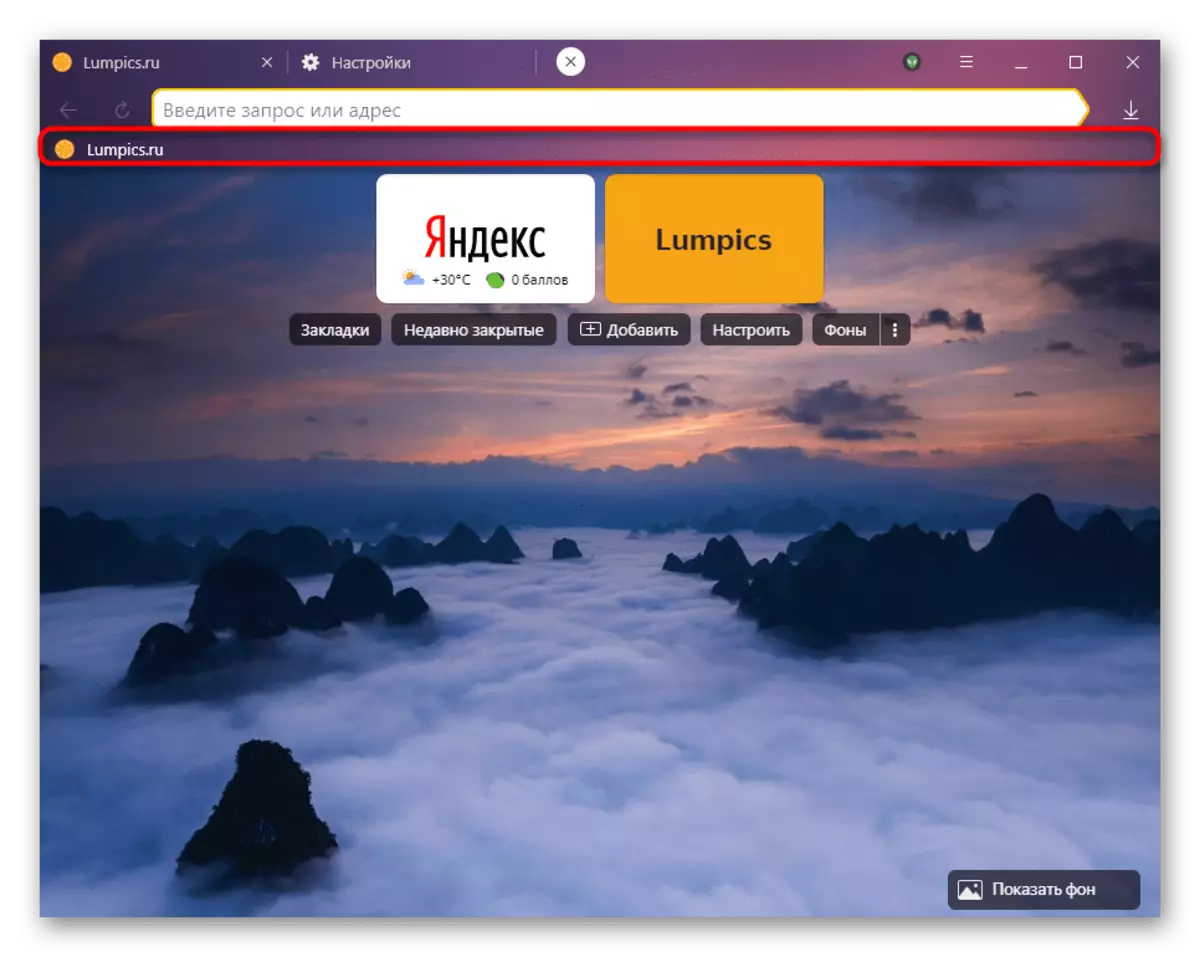
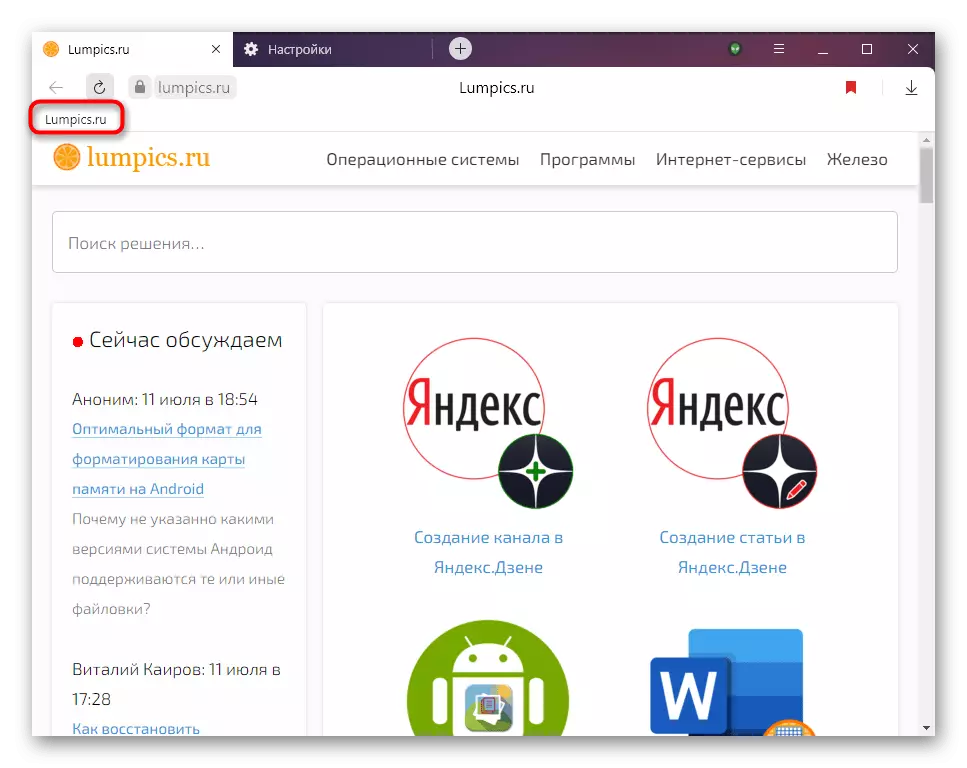
ຢ່າລືມວ່າຖ້າທ່ານໃຊ້ກະດານຂ້າງ, ສ່ວນຫຼາຍອາດຈະ, ກະດານ Bookmark ແມ່ນບໍ່ຈໍາເປັນ, ເພາະວ່າລາຍການດຽວກັນຢູ່ທີ່ນັ້ນ.
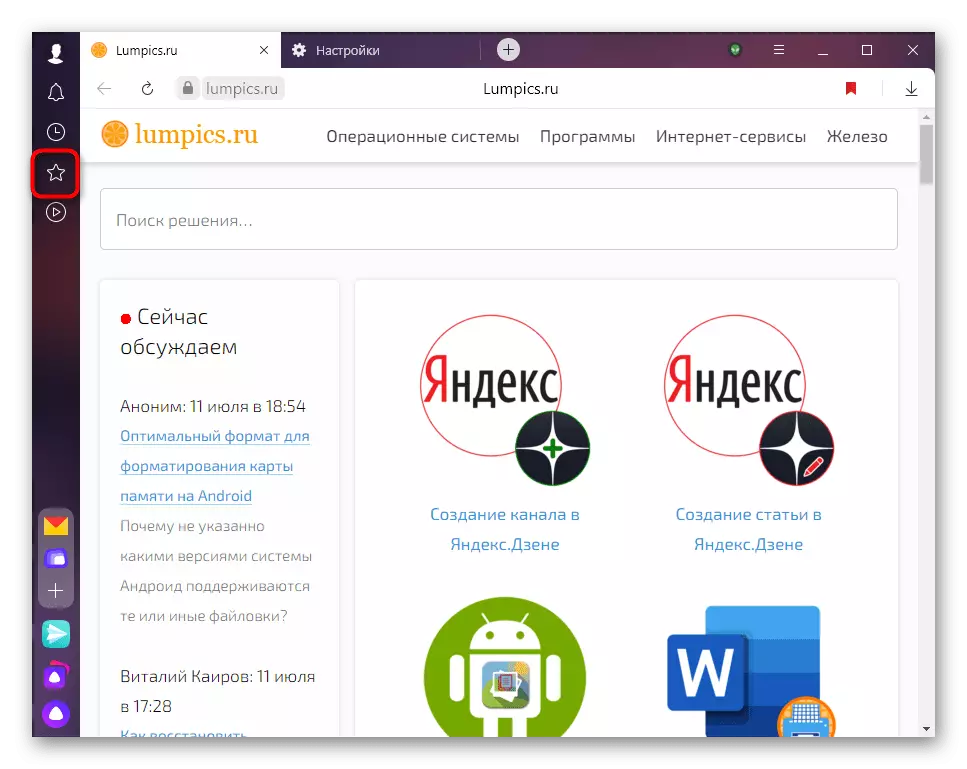
ກົດມຸມມອງທີ່ຫຼຸດລົງຂອງຜູ້ສົ່ງເຄື່ອງຫມາຍ Bookmarks ປະກົດວ່າມີຄວາມສາມາດໃນການຄົ້ນຫາການປົກປັກຮັກສາຂອງມັນ.
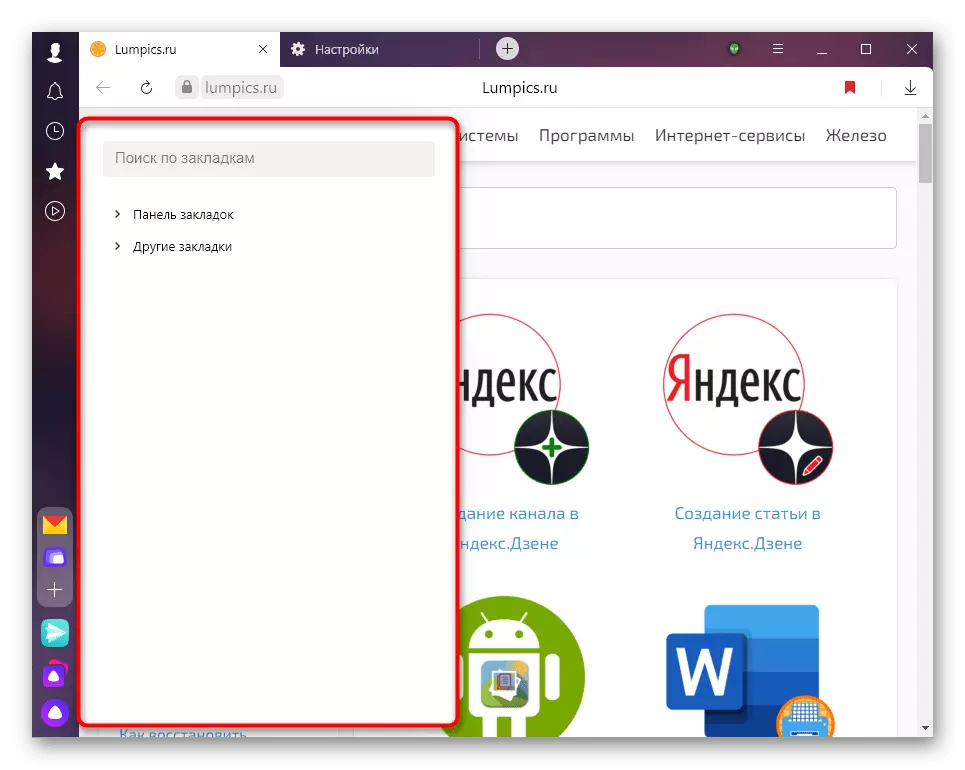
ເບິ່ງຕື່ມອີກ:
ເພີ່ມປື້ມບັນທຶກໃນ Yandex.Browser
ວິທີການເອົາບັນທຶກໃນ Yandex.browser
